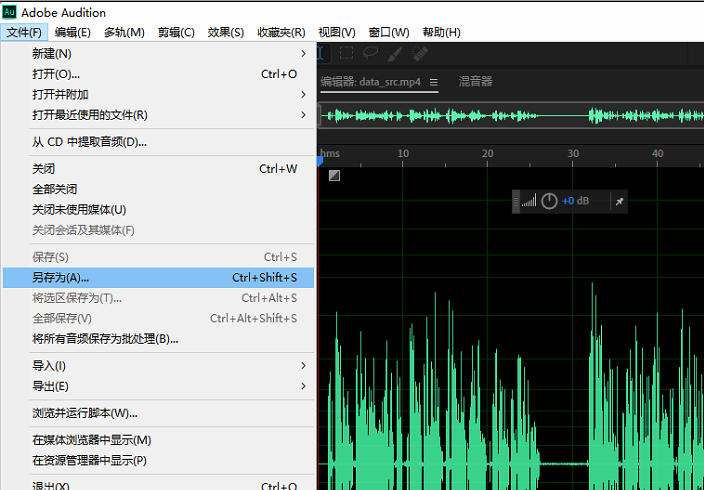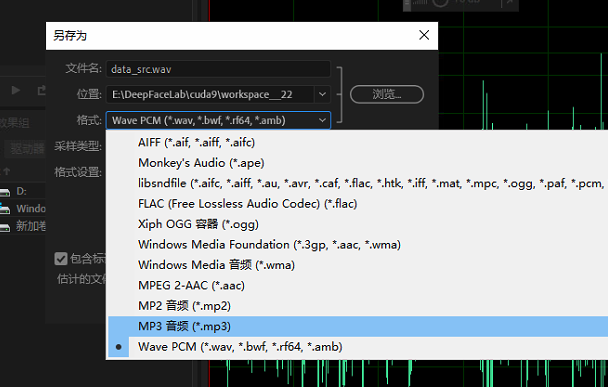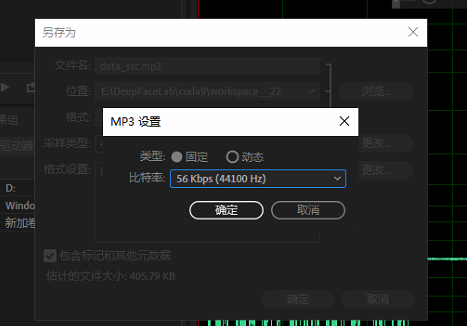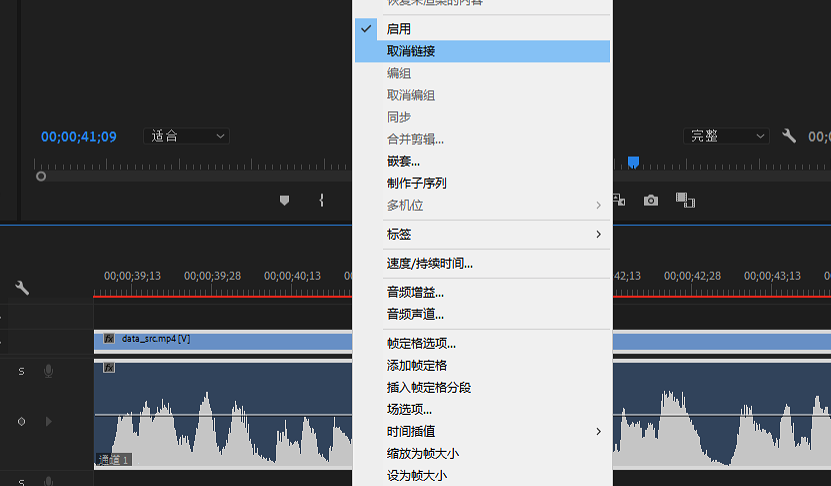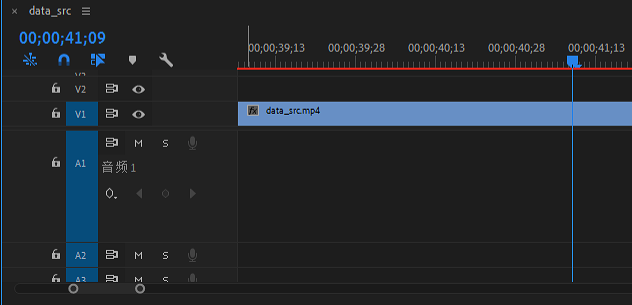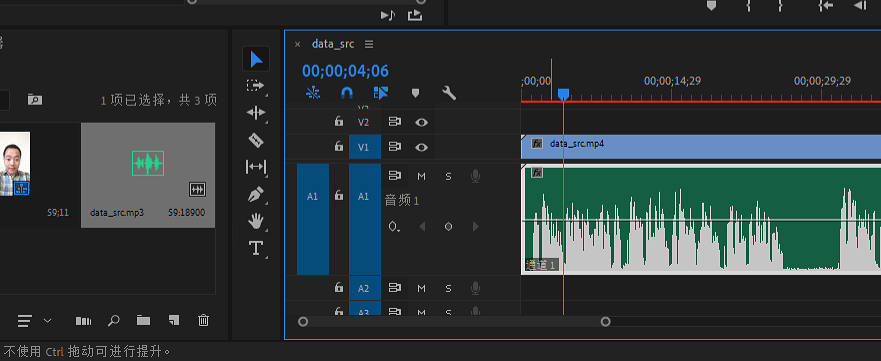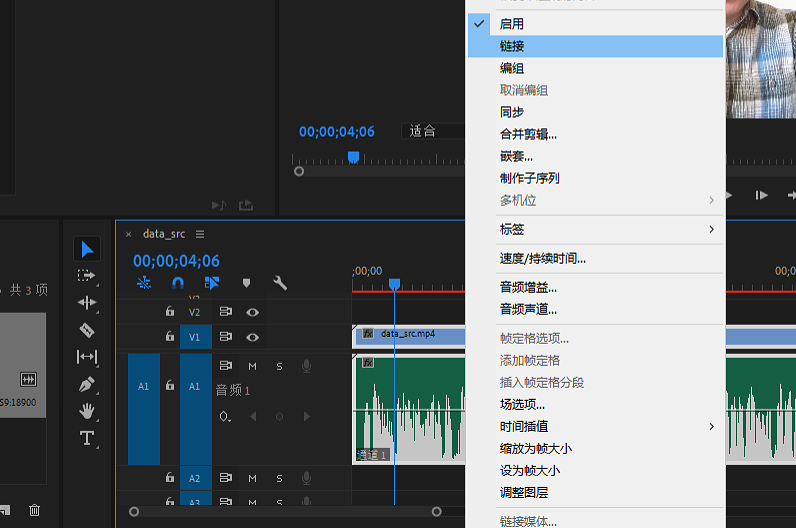一、背景
之前在segmentfault上过直播课,直播课有录制回播功能;尝试听了下直播课,发现视频太长了,感觉听起来非常花费学员的时间,在回放中其实有一些直播课里面的内容并不需要,所以准备剪辑一下,于是把视频下载了下来,花了些时间进行了剪辑,但剪辑完成之后发现声音和画面对应不上。
在网上找了很多解决方案,比如用Windows的premiere不行,换用mac版本的premiere;再比如把视频转换成mov的格式,网上各种方法试了一大堆,都没解决我的实际问题;
二、操作步骤
前几天脑子突然想到一个解决方案,既然导致不同步的原因是可变速率问题,那么我先把视频里的声音导出并且设置为固定帧率,然后再放到视频里面是否可以呢?尝试之后发现是可行的,现在把方法介绍一下:
1、 导出音频
2、 删除原视频声音
3、 导入新音频
三、导出音频
首先要做的是要把视频文件导出成固定速率的音频文件,这里我使用Adobe audition来处理,首先新建一个项目,然后将视频导入进来,接着将项目另存为mp3文件,如下图所示
在弹出来的确认框中,选择mp3格式,这样可以将音频文件大小降低,同时才会出现类型选项,如下图所示
接着在格式设置中,将类型选择为固定,这一步是最关键的一步,如下图所示
然后将mp3文件导出到你电脑的某一个位置。
四、删除原视频声音
现在开始处理视频,笔者这里使用Adobe Premiere,同样首先新建一个项目,然后将视频文件拖进去,接着选中视频和声音,单击鼠标右键,选择取消链接选项,这样接下来就可以单独删除声音了
现在在单独选中声音,之后按下键盘的delete键就可以删除了声音部分
到此已经将视频的画面和声音分离出来了
五、导入新音频
接下来要做的就是把处理好的mp3文件导入进来,可以直接mp3文件拖入到adobe premiere中来,如下图所示
然后再拖动右下方的进度条里面,把声音和画面对其,接着通过按住ctrl键把声音和画面部分同时选中,单击鼠标右键,在出现的菜单中,选择链接,如下图所示
完成上述操作之后,便已经解决了此问题,接下来你可以剪辑然后再导出视频进行一些尝试,可以看到原来因为剪辑后声音和画面不同步的问题此时已经解决啦~
作者:汤青松
微信:songboy8888
更新日期:2019-07-04